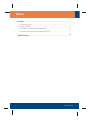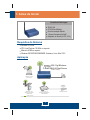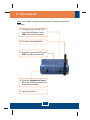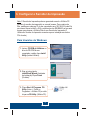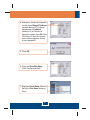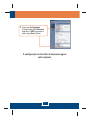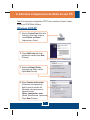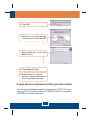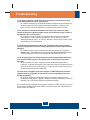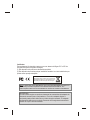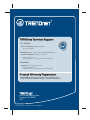Trendnet TEW-P1UG Quick Installation Guide
- Categoria
- Impressão
- Tipo
- Quick Installation Guide

TEW-P1UG
Guia de Instalação Rápida

Table of Contents
Version 05.22.06
Troubleshooting ........................................................................................
1
1
2
3
6
8
1. Antes de Iniciar ..................................................................................
2. Como Instalar ....................................................... ............
3. Configurar o Servidor de Impressão ...................... .........................
4. Adicione a Impressora de Rede ao seu PC ............ ...................
.................
...
........
Português .................................................................................................
Índice

1
TEW-P1UG
CD-ROM de Utilitários
Guia de Instalação Rápida
1 Antena Destacável de 2 dBi
Adaptador de Tensão (5 VDC, 2.5 A)
Drive de CD-ROM
CPU: Intel Pentium 100 MHz ou superior
Memória: 8 MB ou superior
Windows 2003/XP/2000/ME/98SE, Unixware, Linux, Mac OS X
54Mbps 802.11g Wireless
1-Port USB 2.0 Print Server
(TEW-P1UG)
54Mbps 802.11g
Wireless Firewall Router
(TEW-432BRP)
Notebook with
Wireless PC Card
(TEW-421PC)
Workstation with
Wireless PCI Adapter
(TEW-423PI)
54Mbps Wireless
Cable/DSL Modem
Internet
USB Printer
Requisitos do Sistema
Aplicação
Conteúdo da Embalagem
1. Antes de Iniciar
Português

2. Como Instalar
2
Nota: Favor desligar a impressora antes de fazer conexões no servidor de
impressão.
1. Conecte um cabo de rede RJ-45
de um Switch/Roteador à porta
LAN do Servidor de Impressão.
3. Conecte a Impressora USB à porta
USB do servidor de impressão.
2. Conecte a antena destacável.
4. Conecte o Adaptador de Tensão
AC ao Servidor de Impressão e em
seguida a uma tomada.
5. Ligue a Impressora.
Português

3
1. Insira o CD-ROM de Utilitários no
drive de CD-ROM do seu
computador e então clique Install
Utility (Instalar Utilitário).
3. Clique Start All Programs PS-
Utility (Iniciar -> Todos os
Programas -> Utilitário PS) e então
clique em PS-Utility (Utilitário PS).
2. Siga as instruções do
installShield Wizard (Assistente
de Instalação).Clique Finish
(Finalizar).
3. Configurar o Servidor de Impressão
Nota: O Servidor de Impressão pode ser gerenciado usando o Utilitário PS
(Utilitário do servidor de impressão) ou um web browser. Para usuários de
Mac, modifique o endereço IP do seu computador para 192.168.0.X (onde X é
um número disponível de 2 a 254) e então entre com 192.168.0.1 em seu web
browser para acessar o Utilitário Web do seu Servidor de Impressão.(O
Utilitário do Servidor de Impressão somente requer a instalação em um dos
PCs da rede)
Para Usuários de Windows
Português

6. Clique em Show Web Setup
(Exibir Configuração Web).
5. Clique OK.
4
4. Selecione o Servidor de Impressão
e então clique Change IP Address
(mudar Endereço IP). Configure
manualmente o IP address
(endereço IP) do Servidor de
Impressão e então clique OK. Nota:
O Endereço IP deve ser coerente
com o mesmo segmento de rede
do seu computador.
7. Registre o Server Name (Nome do
Servidor) e Port Name (Nome da
Porta).
Português

A configuração do Servidor de Impressão agora
está completa.
8. Clique em Configuration
(Configuração),então Wireless.
Selecione o SSID apropriado e
então clique Save (Salvar).
5
Português

6
4. Adicione a Impressora de Rede ao seu PC
Nota: Para instruções de Impressão TCP/IP, favor consultar o Guia do Usuário
incluído no CD-ROM de Utilitários.
Windows 2000/XP
1. Vá até o Control Panel (Painel de
Controle) e faça duplo clique no
ícone Printers and Faxes
(Impressoras e Faxes).
3. Selecione Network Printer
(Impressora de Rede) e então
clique Next (Próximo).
4. Clique Connect to this printer
(Conectar a esta impressora),
digite o nome do servidor de
impressão e da impressora no
seguinte formato:
\Server_name\printer_name
(\Nome_Servidor\nome_impressora)
Clique Next (Próximo).
2. Clique Add Printer (adicionar
Impressora) e então clique Next
(Próximo)
Português

O passo Adicione a Impressora de Rede agora está completo.
Para informações detalhadas referentes à configuração do TEW-P1UG, favor
recorrer ao Guia do Usuário incluído no CD-ROM de Utilitários ou ao website
da TRENDnet em www.trendnet.com
8. Clique Finish (Finalizar).
7. Selecione Yes (Sim) e então clique
Next (Próximo).
6. Selecione o driver apropriado para
sua impressora e então clique OK
9. Repita passos de 1 a 8 para
adicionar a impressora de rede aos
outros computadores em rede.
5. Clique OK.
7
Português

P1.
R1.
P2.
R2.
P3.
R3.
P4.
R4.
P5.
R5.
Eu digitei corretamente o nome do servidor e da impressora, mas ainda não consigo
colocar uma impressora de rede. O que devo fazer?
Verifique novamente suas conexões de hardware; certifique-se de que seu servidor de
impressão e impressora e estão ligados e conectados corretamente. Verifique se está
escrito o nome do servidor de impressão e o nome da impressora de forma correta.
Eu verifiquei que a instalação de hardware está correta e que os nomes de ambos,
servidor de impressão e impressora estão corretos, mas eu ainda não consigo encontrar a
impressora de rede. O que devo fazer?
Verifique se o nome do servidor e o nome da impressora estão corretos. Não deve
haver espaços e as barras invertidas que separam o nome do servidor e o nome da
impressora devem ser assim, \\, ao invés de //. Note que o nome da porta é o mesmo usado
para identificar o nome da impressora.
Eu adicionei uma impressora de rede ao meu computador com sucesso e consegui
imprimir uma página teste, mas eu não consigo imprimir nada no Microsoft Word ou outros
aplicativos.
Certifique-se de que sua nova impressora de rede está instalada como impressora
default (padrão). Clique Start (Iniciar) e em seguida clique Printers & Faxes (Impressoras
& Faxes), verifique se o ícone da sua impressora está selecionado com um “tick”.
Eu configurei meu servidor de impressão para receber automaticamente um Endereço
IP de um servidor DHCP e agora eu não consigo entrar no utilitário web do servidor de
impressão.
Abra o Utilitário PS (Veja 3. Configurar o Servidor de Impressão) para localizar o
Endereço IP do Servidor de Impressão. Para usuários Mac, pressione o botão reset da parte
de trás do seu TEW-P1UG, segure o botão por 15 segundos, solte o botão e entre com no
seu web browser para acessar o utilitário web.
Depois de ter conseguido com sucesso configurar o TEW-P1UG para ser do mesmo
segmento de minha configuração de rede wireless, eu não consigo imprimir através do
Servidor de Impressão.
Primeiro, verifique se a configuração wireless está no mesmo segmento que sua
configuração de rede wireless. Segundo, verifique se a antena está anexada ao Servidor de
Impressão e se o LED WLAN do Servidor de Impressão está ligado.
Se você ainda encontrar problemas ou tiver perguntas referentes ao TEW-P1UG, favor recorrer ao
Guia do Usuário incluído no CD-ROM de Utilitários ou entrar em contato com o Departamento de
Suporte Técnico da TRENDnet.
8
Troubleshooting

ADVERTENCIA
En todos nuestros equipos se mencionan claramente las caracteristicas del adaptador de
alimentacón necesario para su funcionamiento. El uso de un adaptador distinto al
mencionado puede producir daños fisicos y/o daños al equipo conectado. El adaptador
de alimentación debe operar con voltaje y frecuencia de la energia electrica domiciliaria
existente en el pais o zona de instalación.
Certificados
Este equipamento foi submetido a testes e provou ser aderente às Regras FCC e CE. Sua
operação está sujeita às seguintes condições:
(1) Este dispositivo não pode causar interferência prejudicial.
(2) Este dispositivo deve aceitar qualquer interferência recebida. Isso inclui interferências que
podem causar operação indesejada.
NOTA: O FABRICANTE NÃO É RESPONSÁVEL POR QUALQUER INTERFERÊNCIA DE RÁDIO OU
TV CAUSADA POR MODIFICAÇÕES NÃO AUTORIZADAS NESTE EQUIPAMENTO. TAIS
MODIFICAÇÕES PODEM VIOLAR A AUTORIDADE DO USUÁRIO DE OPERAR O EQUIPAMENTO.
Lixo de produtos elétricos e eletrônicos não deve ser
depositado em lixeiras caseiras. Favor reciclar onde há
disponibilidade. Verifique com sua Autoridade Local ou
Revendedor para obter informações sobre reciclagem.

Copyright ©2006. All Rights Reserved. TRENDnet.
Product Warranty Registration
Please take a moment to register your product online.
Go to TRENDnet’s website at http://www.trendnet.com
TRENDnet Technical Support
US Canada
24/7 Tech Support
Toll Free Telephone: 1(866) 845-3673
Europe (Germany France Italy Spain Switzerland UK)
English/Espanol - 24/7
Francais/Deutsch - 11am-8pm, Monday - Friday MET
English/Espanol - 24/7
Francais/Deutsch - 11am-8pm, Monday - Friday MET
Worldwide
Telephone: +(31) (0) 20 504 05 35
Toll Free Telephone: +00800 60 76 76 67
.
. . . . .
20675 Manhattan Place
Torrance, CA 90501
USA
-
 1
1
-
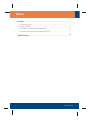 2
2
-
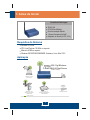 3
3
-
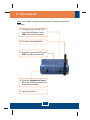 4
4
-
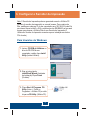 5
5
-
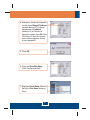 6
6
-
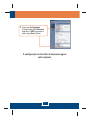 7
7
-
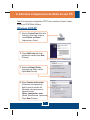 8
8
-
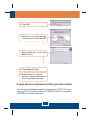 9
9
-
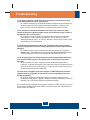 10
10
-
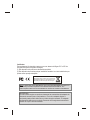 11
11
-
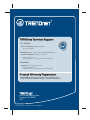 12
12
Trendnet TEW-P1UG Quick Installation Guide
- Categoria
- Impressão
- Tipo
- Quick Installation Guide
Artigos relacionados
-
Trendnet TEW-P1PG Quick Installation Guide
-
Trendnet TEW-421PC Quick Installation Guide
-
Trendnet TEW-421PC Quick Installation Guide
-
Trendnet TEW-423PI Quick Installation Guide
-
Trendnet TEW-432BRP Quick Installation Guide
-
Trendnet TEW-432BRP Quick Installation Guide
-
Trendnet TEW-P21G Quick Installation Guide
-
Trendnet TEW-423PI Quick Installation Guide
-
Trendnet TEW-421PC Quick Installation Guide
-
Trendnet TEW-432BRP Quick Installation Guide